以下文章來自鳴季PPT,作者四大伯

用心設計,鳴季於心。
資深技巧課程
PPT巧用陰影創造層次感
陰影技巧總結
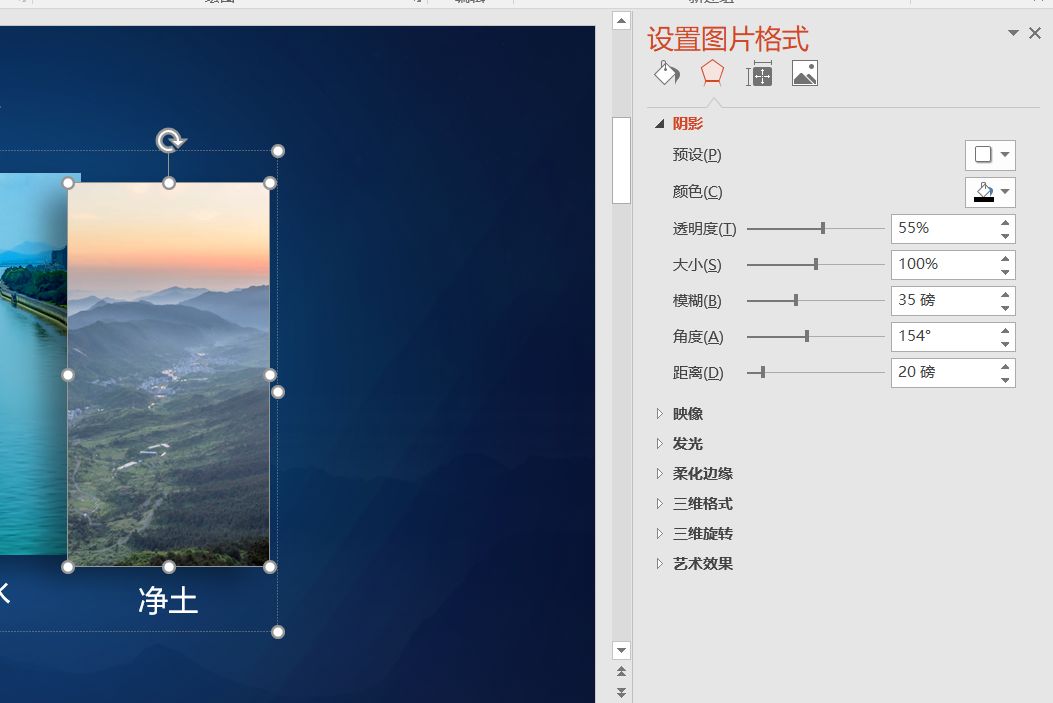
這是PPT中的一組配圖,並列展示了環境「三大保衛戰」。
雖然這裡運用了一點高低錯位,使構圖豐富了一點,但是整體畫面還是很“平”,給人感覺不夠精緻。
這是因為三個元素黏在一起之後,相互間缺少了一些層次分界。這時候我們就能用上萬能的陰影效果-

統一添加了一致的陰影效果後,畫面立刻變得立體飽滿起來了。
我們從上面的例子對比可以看出,陰影是使人視覺產生立體感很重要的因素。 在平面中利用好陰影,就能畫出層次和空間。
這裡的具體做法,我們需要為多張圖片設定統一的陰影數值:

這裡設定的技巧是-先確保陰影方向正確,然後再調整陰影的濃度。
增大陰影的“濃度”,我們可以透過增大模糊度和降低陰影透明度來實現,如果覺得貼近邊緣部分的陰影還是太淺,可以提升距離值。
這裡不建議調整【大小】,一般保持大小值為100%就好,這是很多新手的誤區,要想增大陰影的範圍,增大【模糊】即可,大家可以具體在PPT裡試一試效果就知道他們的差別了。
光是看上面這個例子,大家可能覺得今天說這個技巧好像看起來很簡單,那我們來看一些稍微複雜點的例子--
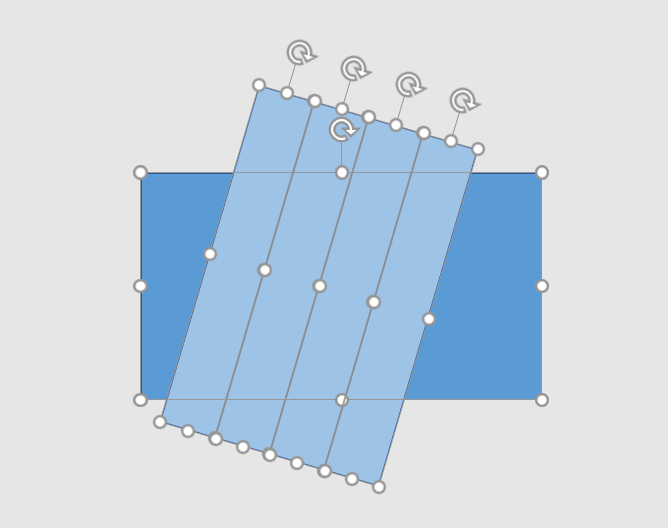
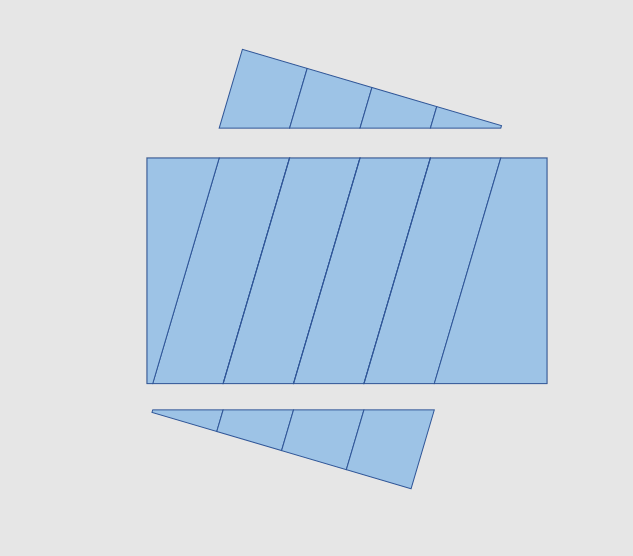
大家可以比較一下這兩個頁面,相同的內容,有陰影的頁面看起來更美觀。
這頁PPT的製作方法,運用之前課我們講過的技巧,同學們應該都能製作出來。這裡簡單講講思路:
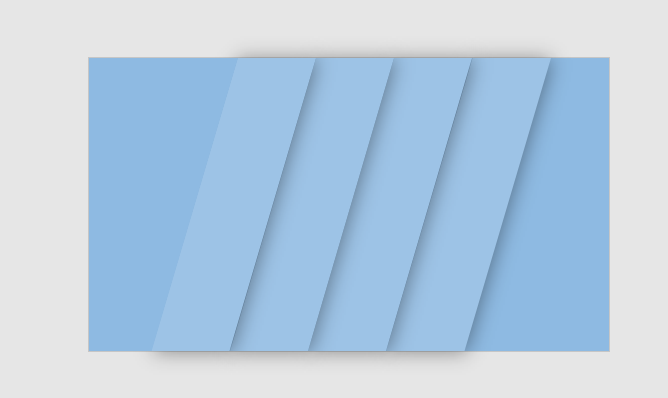
首先如圖所示,畫幾個矩形,透過組合的方式旋轉調整好位置。然後執行合併形狀>拆分:
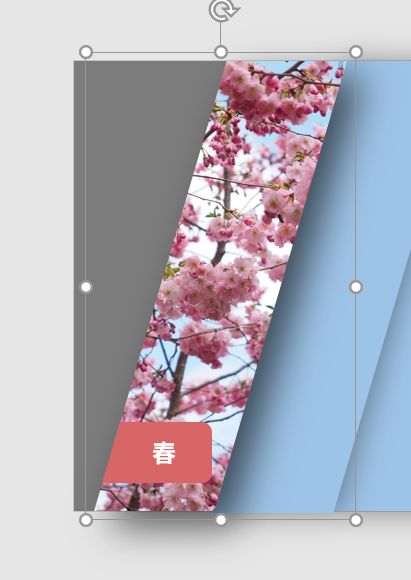
拆分後,我們將不需要的部分刪除,然後調整各塊形狀的形狀設定。

此時我們可以先給他們加上陰影效果-大概已經
文章為用戶上傳,僅供非商業瀏覽。發布者:Lomu,轉轉請註明出處: https://www.daogebangong.com/zh-Hant/articles/detail/PPT-zhi-zuo-ji-qiao-li-yong-yin-ying-xiao-guo-zeng-qiang-shi-jue-ceng-ci.html

 支付宝扫一扫
支付宝扫一扫 
评论列表(196条)
测试